MC9090手持终端无线网卡设置手册
无线网卡如何设置

无线网卡如何设置推荐文章如何确定入党动机热度:如何提高党员党性修养加强学习心得热度:数字如何做到联想记忆热度:党校学员如何开展党性教育范例热度:如何教育孩子自我保护热度:知道无线网卡怎么设置的吗,有什么好的方法呢,那么无线网卡如何设置呢?下面是店铺收集整理的无线网卡如何设置,希望对大家有帮助~~无线网卡的设置方法工具/原料无线路由器pc网络方法/步骤1方法一:PC和无线路由连接首先当然要正确连接无线路由器。
配置无线路由器之前,必须将PC与无线路由器用网线连接起来,网线的另一端要接到无线路由器的LAN口上,然后将Modem出来的线路连接到无线路由器的WAN口,这样就ok了。
如下图2登陆到无线路由器的管理界面。
在与无线路由器相连的PC的IE 上输入192.168.1.1,多数的无线路由器默认管理IP是192.168.1.1,用户名和密码都是admin,具体的是哪款无线路由器可以参考相关的说明书,说明书上都有注明登陆无线路由器的管理界面的用户名和密码。
如果输入192.168.1.1之后,打不开地址,那就是PC的网络设置问题,打开连接属性,IP地址设置为192.168.1.x,(x为2到255数)其他的默认,网关可以不理。
或者选择自动分配IP。
3进入无线路由器的配置界面之后,系统会自动弹出一个“设置向导”。
对于新手来说,按照“设置向导”下一步进行下去。
其实,“设置向导”跟手动自己设置的项目是一回事。
在无线路由器的网络参数设置中,必须对LAN口、WAN口两个接口的参数设置。
在实际应用中,很多用户只对WAN口进行了设置,LAN口的设置保持无线路由器的默认状态。
路由器的WAN口设置:如果WAN口接出设备是动态分配IP,那应该选择动态IP用户,不过这种情况很少遇到,一般家庭都是才用PPPoE模式或者是静态IP的模式。
要用到无线路由器拨号的用户,应该选择PPPoE模式,相应填入相应的ADSL用户名和用户密码。
如果是固定IP接入到WAN口,则采用静态IP用户摸索,如果下图。
手持终端操作说明书

手持终端操作说明操作说明书中关村工信二维码技术研究院2013年12月1日目录一.产品介绍 (3)二.操作流程 (3)2.1登录流程 (3)2.2连接蓝牙打印机 (4)2.3上班 (5)单路段上班 (5)多路段上班 (5)2.4交易 (7)车辆进场-1 (7)车辆进场-2 (10)车辆离场 (10)未缴费 (13)2.5打印 (15)2.6逃费补交 (15)2.7信息查询 (16)2.8系统设置 (19)2.9关于 (22)三.故障排除 (23)手持终端使用说明书一·产品介绍产品外观图如下:二·操作流程2·1登录流程开机后系统自动进入登录界面(图1-1),等待网络连接成功后点击登录,登录时后台服务器会将交班信息下载更新到POS机中,参数有变动时系统会自动下载并更新参数,联机登录完成后会提示登录成功(图1-2)。
2-1登录界面2-2 登录成功2·2连接蓝牙打印机登录完成后,如果蓝牙打印机没有绑定(图2-3),根据提示点确定先绑定蓝牙mac,选择可用设备,输入pin密码0000,完成绑定。
绑定完成后返回自动连接蓝牙打印机。
如果打印机已绑定,则开机自动连接。
进入主界面。
2-3 2-42·3上班单路段上班收费员在签退状态下点击“上班”图标,进入系统主菜单界面(图2-5),打印机打印签到凭据(图2-6)。
(注:上班成功后,才能使用停车收费、逃费补交、信息查询、打印等相关功能,并且图标会由灰色不可点击变成彩色可点击的状态)2-5 2-6多路段上班点击上班,可以选择相应的路段上班(图2-7),实现收费员轮岗操作。
2-7占道停车上班凭证执收单位:停车收费管理中心终端序列号:2A002757终端号:00000015工号:PB0020 姓名:XXX批次号:000001 流水号:000003收费路段:国际大厦日期时间:2013/07/26 12:00交班预收款:¥30.00车位序号车位唯一号车牌01 00000577 冀A1234502 00000578 冀A1234603 00000579 冀A1234704 00000580 冀A1234805 00000581 冀A1234906 00000582 冀A12340签到凭据说明:收费员完成上班操作后,POS机自动连接管理平台下载上一班没有离场的车辆信息,包括车辆停放的泊位、车牌号等信息、上一班预收。
Symbol MC 9090-G Mobile 手册
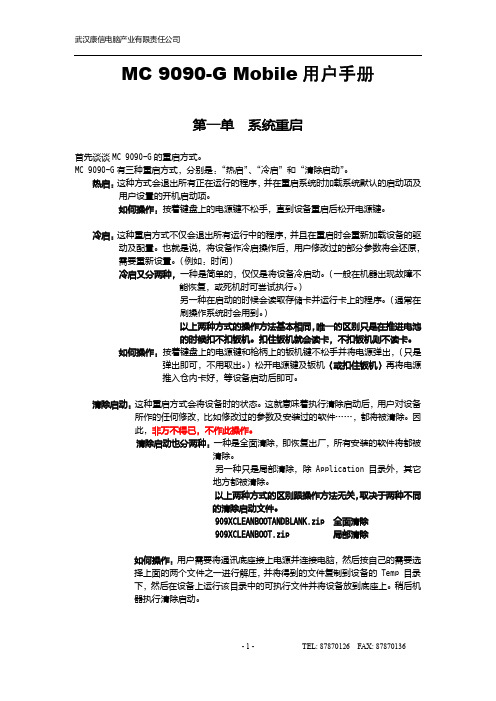
MC 9090-G Mobile用户手册第一单 系统重启首先谈谈MC 9090-G的重启方式。
MC 9090-G有三种重启方式,分别是:“热启”、“冷启”和“清除启动”。
热启:这种方式会退出所有正在运行的程序,并在重启系统时加载系统默认的启动项及用户设置的开机启动项。
如何操作:按着键盘上的电源键不松手,直到设备重启后松开电源键。
冷启:这种重启方式不仅会退出所有运行中的程序,并且在重启时会重新加载设备的驱动及配置。
也就是说,将设备作冷启操作后,用户修改过的部分参数将会还原,需要重新设置。
(例如:时间)冷启又分两种,一种是简单的,仅仅是将设备冷启动。
(一般在机器出现故障不能恢复,或死机时可尝试执行。
)另一种在启动的时候会读取存储卡并运行卡上的程序。
(通常在刷操作系统时会用到。
)以上两种方式的操作方法基本相同,唯一的区别只是在推进电池的时候扣不扣钣机。
扣住钣机就会读卡,不扣钣机则不读卡。
如何操作:按着键盘上的电源键和枪柄上的钣机键不松手并将电源弹出,(只是弹出即可,不用取出。
)松开电源键及钣机(或扣住钣机)再将电源推入仓内卡好,等设备启动后即可。
清除启动:这种重启方式会将设备时的状态。
这就意味着执行清除启动后,用户对设备所作的任何修改,比如修改过的参数及安装过的软件……,都将被清除。
因此,非万不得已,不作此操作。
清除启动也分两种:一种是全面清除,即恢复出厂,所有安装的软件将都被清除。
另一种只是局部清除,除 Application 目录外,其它地方都被清除。
以上两种方式的区别跟操作方法无关,取决于两种不同的清除启动文件。
909XCLEANBOOTANDBLANK.zip 全面清除909XCLEANBOOT.zip 局部清除如何操作:用户需要将通讯底座接上电源并连接电脑,然后按自己的需要选择上面的两个文件之一进行解压,并将得到的文件复制到设备的 Temp 目录下,然后在设备上运行该目录中的可执行文件并将设备放到底座上。
MC9090配置
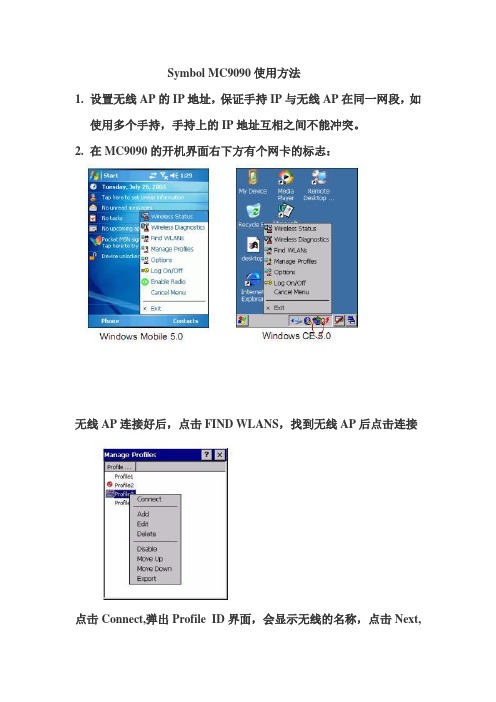
Symbol MC9090使用方法
1.设置无线AP的IP地址,保证手持IP与无线AP在同一网段,如
使用多个手持,手持上的IP地址互相之间不能冲突。
2.在MC9090的开机界面右下方有个网卡的标志:
无线AP连接好后,点击FIND WLANS,找到无线AP后点击连接
点击Connect,弹出Profile ID界面,会显示无线的名称,点击Next,
一直到IP Address Entry中选择Static,点击Next设置IP地址,要与无线AP在同一网段。
点击连接后,屏幕上会显示出连接中的无线AP的名称,这时后表示连接成功。
3.访问PWMS时界面可能成列表的形式,与我们以前用的不一样,
可以在MC9090的IE窗口的右下角的设置中设置格式。
4.如果开机界面右下角网卡图标有红色的叹号,连接不上无线网络,
可以点击网卡标志,在Options的下拉框中选择Regulatory然后把Enable 802.11d前面的对号去掉保存之后就可以了。
5.如果扫描头打不开,不能进行扫描,可以把DataWedge.exe文件
下载后安装。
6,如果字体出现乱码,到PWMS下载字体symbolCHS.cab。
下载到windows目录下的fonts文件夹下,然后双击安装,会提示覆盖原来的安装文件,安装完成后,点击左下角的开始图标找到Programs/Warm Boot,点击Warm Boot ,9090会重新启动,启动后字体就会变为中文了(pwms下的所有JSP页面的解码方式都改为GBK)。
{设备管理}诺西设备无线参数手册

{设备管理}诺西设备无线参数手册一、概述诺西设备是一款高性能的无线网络设备,提供稳定的无线信号覆盖以及强大的信号传输能力。
本手册将详细介绍诺西设备的无线参数设置方法,并帮助用户正确配置设备以获得最佳的无线信号质量和覆盖范围。
二、设备连接及登录1.请将诺西设备连接至电源,并将电源插头插入交流电源插座。
2.确保设备的网线正确连接至路由器或交换机等网络设备。
3.打开电脑,确保电脑与诺西设备连接至同一个局域网。
4.打开浏览器,输入诺西设备的默认IP地址(一般为192.168.1.1)并回车。
5. 在登录页面中输入默认用户名和密码(一般为admin/admin),点击登录进入设备管理界面。
三、无线参数设置1. 点击设备管理界面中的“Wireless”选项卡,进入无线参数设置页面。
2.在无线参数设置页面中,可以配置以下参数:- SSID(Service Set Identifier):网络名称,表示设备的无线网络名称。
- Channel(信道):选择无线信号的工作频段。
- Security Mode(安全模式):选择无线网络的安全加密方式。
- Encryption(加密方式):选择无线网络的加密算法。
- Key(密码):设置无线网络的密码。
- Transmit Power(发射功率):调整无线信号的发射功率。
3. 根据实际需求进行相应的参数配置,并点击“Apply”按钮保存配置。
四、无线信号优化1.选择适当的信道:为避免干扰,选择一个较少被其他无线网络使用的信道。
2.调整发射功率:根据实际需要,适当调整无线信号的发射功率。
3.定位设备:根据实际情况,将设备合理地放置在信号覆盖区域内,避免遮挡和干扰物。
4.定期更新固件:通过固件升级,可以获得设备的最新功能和性能优化。
五、无线安全设置1.使用强密码:设置安全的密码,包含字母、数字和特殊字符,长度不少于8位。
2.启用加密:选择适当的加密方式,如WPA2-PSK,以增加无线网络的安全性。
MOTOMC手持终端指导书

目录1手持终端介绍 ______________________________________ 2 1.1.1Symbol MC3000G _______________________________________________________ 2 2手持终端日常操作___________________________________ 2 2.2.1充电方法______________________________________________________________ 2 3.2.2开关机、热启动、冷启动________________________________________________ 2 3手持终端无线网络配置 _______________________________ 3 4.3.1无线网络配置__________________________________________________________ 3 4手持终端条码扫描配置 ______________________________ 14 5.4.1打开条码扫描软件_____________________________________________________ 14 6.4.2设置扫描条码时自带回车键功能_________________________________________ 141手持终端介绍1.1 Symbol MC3000G和Symbol MC9000一样,MC3190也是一款耐用型无线数据手持终端✧180度旋转式激光头✧IP54密封等级,防水防尘,可以在恶劣环境下工作✧WindowsCE .NET操作系统,方便软件开发✧采用高性能的Intel XScale处理器✧320*320分辨率,显示范围比普通PDA增加30%✧28键、38键、48键可选✧手柄式设计,符合人体工学,扫描更舒服✧含Telnet预授权2手持终端日常操作2.1 充电方法新科安达的每个手持终端都配了两粒电池,同时配了四位充电座。
无线网卡设置详解
无线网卡设置详解无线网卡设置,从设备管理器的网卡属性进入“高级”页,或者从网上邻居的无线网络连接属性进入网卡的“配置”项,再进入“高级”页。
以下各项不一定所有无线网卡型号都有。
802.11n 信道宽度 (2.4 GHz)设定高吞吐量信道宽度设置以获取最佳性能。
将信道宽度设为自动或20Mhz。
自动为默认设置。
如果802.11n 信道受限制,则使用20MHz。
注意:此项设置仅当无线适配器是以下之一时方可用:Intel(R) WiMAX/WiFi Link 5350Intel(R) WiMAX/WiFi Link 5150Intel(R) WiFi Link 5300Intel(R) WiFi Link 5100802.11n 信道宽度 (5.2 GHz)设定高吞吐量信道宽度设置以获取最佳性能。
将信道宽度设为自动或20Mhz。
自动为默认设置。
如果802.11n 信道受限制,则使用20MHz。
注意:此项设置仅当无线适配器是以下之一时方可用:Intel(R) WiMAX/WiFi Link 5350Intel(R) WiMAX/WiFi Link 5150Intel(R) WiFi Link 5300Intel(R) WiFi Link 5100Intel(R) Wireless WiFi Link 4965AGN802.11n 模式802.11n 标准在先前的802.11 标准基础上添加了多输入多输出(MIMO)。
MIMO 增加数据吞吐量以提高传输速率。
选择启用或禁用设置适配器的 802.11n 模式。
“启用”为默认设置。
注意:此项设置仅当无线适配器是以下之一时方可用:Intel(R) WiMAX/WiFi Link 5350Intel(R) WiMAX/WiFi Link 5150Intel(R) WiFi Link 5300Intel(R) WiFi Link 5100Intel(R) Wireless WiFi Link 4965AGN注意:要使 802.11n 连接上的传输速率高于 54 Mbps,必须选择WPA2-AES 安全性。
无线网卡的使用流程
无线网卡的使用流程下载温馨提示:该文档是我店铺精心编制而成,希望大家下载以后,能够帮助大家解决实际的问题。
文档下载后可定制随意修改,请根据实际需要进行相应的调整和使用,谢谢!并且,本店铺为大家提供各种各样类型的实用资料,如教育随笔、日记赏析、句子摘抄、古诗大全、经典美文、话题作文、工作总结、词语解析、文案摘录、其他资料等等,如想了解不同资料格式和写法,敬请关注!Download tips: This document is carefully compiled by theeditor. I hope that after you download them,they can help yousolve practical problems. The document can be customized andmodified after downloading,please adjust and use it according toactual needs, thank you!In addition, our shop provides you with various types ofpractical materials,such as educational essays, diaryappreciation,sentence excerpts,ancient poems,classic articles,topic composition,work summary,word parsing,copy excerpts,other materials and so on,want to know different data formats andwriting methods,please pay attention!1. 购买无线网卡。
在购买无线网卡之前,需要确定你的设备是否支持无线网卡。
手持扫描枪网络设置指导书
1、点击无线网卡图标出来新菜单:2、点击Find WLANS(即,菜单中从上面开始第一项)3、等设备查找到无线列表,点击要连接的无线网络。
4、如选中CMCC3双击,点击Create Profile(注意:此处无线网络信号CMCC3仅作为示例用,实际中搜索的无线信号名称请询问相关负责人。
)5、输入自定义名称,如CMCC3,点击Next6、Country(国家)选择China(中国),点击Next点击“OK”;7、选择加密方式,加密方式同无线网络的AP一致。
8、选择加密方式为WPA2-Personal,点击Next9、选TKIP或AES(这个是由无线基站决定),下面选择Pass-phrase,点击Next10、在Key与Confirm中输入两次无线密码(这个是由无线基站决定),点击Next注意:无线密码请询问具体负责人。
11、此步确定是自动获取IP地址还是使用固定IP地址。
如果使用自动获取IP地址,请将界面中的三个选项全部选中,点击Next(跳转到第15步,继续下面的操作);如果使用固定IP地址,去掉Obtain Device IP Address Automatically前的点,点击Next12、输入给设置设定的IP地址(IPv4 Address)、子网掩码(Subnet Mask)、网关(Preferred Gateway),点击Next注意:IP地址、子网掩码、网关,请询问相关负责人。
13、如果需要配置DNS,就将Set static DNS Address(Optional)前的勾选上,点击Next14、输入DNS地址(Preferred DNS),点击Next 注意:实际DNS地址请询问相关负责人。
15、此处为默认值Automatic(自动),点击Next;16、选中MAX Power Save17、点击Save 保存设置。
点右上角X,关闭窗口。
18、点击网络图标,跳出菜单,选择Options19、在下列框中选择20、选择Requlatory(即,下拉列表框第二项)21、去掉Enable 802.11d前的勾选。
无线手持机使用手册(2013-11-21)
停车场系统手持机硬件使用手册在使用本产品前请您务必阅读本手册!注意事项:尊敬的用户,在使用本设备前,敬请阅读以下注意事项:1、在使用初始化功能时,先确认手持机内是否仍有数据,否则先将数据采集。
2、经常保持消费清洁,防止水、油烟、灰尘、腐蚀性气体等侵入机内,以免影响机器的正常工作。
3、机壳外表沾有污垢和灰尘时,用干燥的细布檫干净即可,不得使用清洁液及其它化学溶剂,以免腐蚀机壳外表和流入机内损坏元器件。
4、如果手持机是USB通讯方式,那么使用之前必须安装手持机驱动,驱动文件名:“CH340D驱动”,安装方法参照“手持机驱动安装视频演示”5、手持机在使用之前,连接电脑与停车场系统软件连通,在软件里面设置好收费标准加载到手持机里面,手持机必须设置好正确的时间,具体参照手持机软件说明书。
假设本机发生故障,非专业人员不要打开机器,应及时与当地经销商或直接与我公司联系1、产品特点➢操作简单、快捷。
液晶显示屏,操作人员和用户可同时查看显示内容,直观明了。
➢存储容量大,方便用户存储各种数据。
➢连接电脑时由系统软件设置日期、时间,并且可以代替发卡器发行卡片,可以提取收费数据;不连接电脑时可以设置机号,出入口收费模式。
➢具有灵活的收费方式,可以设置成入口、出口、或者出入口三种收费方式,连接电脑时可以提取收费数据。
➢可允许系统管理软件发行100万张卡〔可扩充〕。
➢采用非接触式IC卡,与磁卡、接触式IC卡相比,具有免接触、使用方便、更高的保密性和可靠性等优点,并具有多分区宜于实现一卡多用。
➢可保证数据在停电的状态下长期不丧失。
➢人性化语音提示,入场可报欢送光临,出场可报一路顺风临时卡可报收费金额,月租卡入口出口都可报有效期。
2、技术参数➢存储容量16MB,可存储41870条消费数据。
可发行100万张卡;白名单100万条,黑名单464条➢➢工作频率:➢操作距离:30mm-50mm➢相对湿度:10% ~90%➢通讯方式:USB通讯(常用通讯方式,需要安装驱动)、RS485通讯➢电源:3.7V锂电池1270mAH➢体积:180mm*80mm*35mm 〔按最厚处计算〕3、键盘功能[ON\OFF] 电源开关键[0-9] 数字键,用于输入编号、份数等数字[*.] 点号键与乘号[#+] 加号键[F1] 查询刷卡总记录数、总收费金额[F3] 查询当班收费金额[MENU] 菜单键,输入密码可进入设置选项[C] 取消当前操作[OK] 确认当前操作[▲] 上翻查看刷卡记录[▼] 下翻查看刷卡记录4、使用卡类:IC卡卡片是通过停车场系统软件发行,手持机可以充当发卡器,卡片种类分操作卡、临时卡、月租卡、储值卡和免费卡。
- 1、下载文档前请自行甄别文档内容的完整性,平台不提供额外的编辑、内容补充、找答案等附加服务。
- 2、"仅部分预览"的文档,不可在线预览部分如存在完整性等问题,可反馈申请退款(可完整预览的文档不适用该条件!)。
- 3、如文档侵犯您的权益,请联系客服反馈,我们会尽快为您处理(人工客服工作时间:9:00-18:30)。
MC9090手持终端设置手册
一.热启动:
按(POWER)电源键20秒,然后同时释放。
二.冷启动:
1,把电池弹出
2,同时按“POWER”键和手柄扫描键3秒,然后同时释放,
3,把电池推进,按POWER。
注意:若没保存过的设置,冷启动后会恢复出厂设置,需要重新设置,
保存在Applincation文件下的不会丢失,因此慎用
4,同进按1,9,电源键即可恢复出厂设置。
三.MC9090手持终端IP地址和ESSID 的设置步骤:
1.热启动或冷启动光标校正后,手持终端屏幕显示如下:
点击无线网卡标识,如上图所示。
出现无线网卡设置菜单,如下图所示,选择“Manage Profiles”选项。
2.选择“Manage Profiles”选项后,出现下图:
再点住“Symbol Wireless Out of Box Magic”,出现下图:
选择“Edit”,出现设置画面,如下图所示:
“Name”项不用改,用原始的。
“ESSID”设置为“101”,然后按“Next”键。
按“Next”键。
按“Next”键。
按“Next”键。
《IP Address Entry》选择“Static”,设置手持终端的IP地址。
如下所示:
IP地址设置完后,按“Next”键。
按“Next”键,
按“Finish”键,再点住《Symbol Wireless Out of Box Magic》后,出现下图:
选择“Export”项,出现下图:
《名称:》会自动生成一个注册文件名(xxx.reg),采用默认的,点击“OK”后,就会自动倒出有关IP地址和ESSID的注册文件在Application下。
然后冷启动,检查IP地址和ESSID,检查过程如下:
点击无线网卡标识,选择“Wireless Status”。
出现下图,选择1)、2)、3)查看。
另外也可以通过点击开始菜单,选择《设置》,再选择《网络和拨号连接》。
选择《PCCARD-PHOTON1》,查看IP地址。
